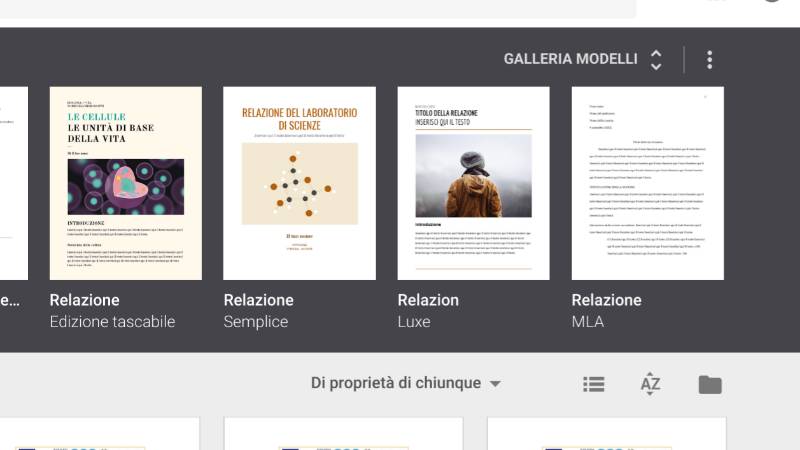Tra le funzionalità di G Suite che rendono più efficiente il lavoro di amministrazione digitale nella scuola, trovo che la nuova Galleria dei modelli di Google Documents sia una delle più utili. Non solo infatti offre la possibilità di predisporre una serie di modelli che possono essere usati dagli utenti, ma offre un’esperienza d’uso facile, intuitiva, e senza bisogno di conoscenze o spiegazioni da parte dell’utente finale.
La modulistica di Istituto
Facciamo un esempio: la modulistica. Se prepariamo una serie di modelli per il nostro Istituto, possiamo caricarli nella Galleria, divisi per quante categorie vogliamo. Ecco che possiamo dividere la modulistica per categorie di utenti (Docenti, ATA, Famiglie), per tipologia (modulistica didattica, amministrativa, e così via) o secondo i criteri che più riteniamo validi.
Ma non basta. Se un utente si reca nella Galleria (raggiungibile dall’app Documenti, nel nostro caso, e visibile in alto come menu veloce, espandibile con un click), è sufficiente cliccare sul modello desiderato: in automatico l’applicazione crea nel Drive dell’utente una nuova copia del modello, con lo stesso nome, e la apre pronta per essere modificata. L’utente non ha bisogno di aprire documenti in sola visualizzazione, crearne una copia, e così via: un click ed è pronto per lavorare.
Integrazione nel sito web
E se volessimo integrare nel sito web del nostro Istituto questa Galleria? Per un effetto di buona integrazione sarebbe il caso di creare una pagina dedicata alla modulistica, magari divisa per sezioni. E inserire nella pagina i link ai modelli, che saranno divisi in categorie identiche alle sezioni della pagina web. Purtroppo però qui si fermano le nostre speranze: la procedura automatica descritta sopra viene ottenuta solo se apriamo la galleria da Google Documenti. Non esiste un link ai modelli che con un solo click ci riproduca esattamente quella situazione di documento copiato, aperto e pronto all’uso.
Alla data odierna l’assistenza di G Suite dice che questa funzionalità è auspicabile, ma attualmente non supportata, e si augurano che possa presto essere introdotta 🙂
Quasi una soluzione
Ispirandomi ad alcune soluzioni trovate nei forum dedicati per problemi diversi da questo, ho messo insieme la procedura che trovi di seguito. Ci permette di ottenere un link ai modelli che riproduce quasi lo stesso effetto del click dalla Galleria.
- una volta creato il documento e caricato nella Galleria dei modelli, lo condividiamo in sola lettura con tutti i membri dell’organizzazione; possiamo ora vedere il link da condividere che termina con
/edit?usp=sharing, ad esempiohttps://docs.google.com/document/d/[...]/edit?usp=sharing - copiamo il link, lo incolliamo in un editor di testo qualunque, e modifichiamo la parte finale
/edit?usp=sharingin/copy?title=nomedelfilechevogliamo - sostituiamo a nomedelfilechevogliamo il nome che dovrà avere la copia del file per l’utente (può essere lo stesso del modello, ma potremmo anche cambiarlo)
- ora copiamo il nuovo link, e lo inseriamo nella pagina del sito contenente la modulistica
Seguendo questa procedura creiamo tutti i link della pagina della modulistica. Ora quanto un utente clicca su un link, dietro le quinte viene riprodotta in automatico tutta la procedura che desideriamo. Nel suo Drive viene generata una nuova copia del modello, con il nome che abbiamo impostato noi (senza la dicitura iniziale Copia di…). Rispetto a quanto accade se clicchiamo il modello dalla Galleria di Google Documenti c’è una sola differenza. Dopo il click ci compare una schermata di conferma, che chiede se vogliamo aprire una nuova copia del file. Se accettiamo, tutto prosegue come abbiamo visto: si apre una nuova scheda con la copia del modello già modificabile.
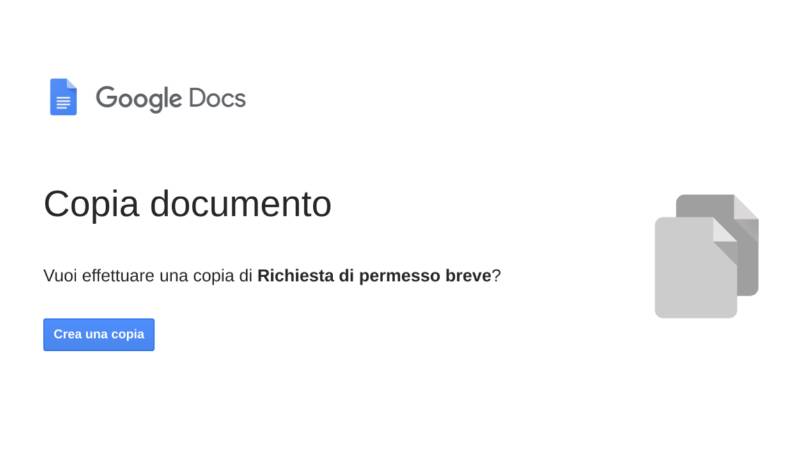
L’unica differenza risiede dunque nella schermata di conferma: l’utente non deve conoscere nessuna procedura preliminare. Anzi, quella schermata può essere un’indicazione utile per gli utenti meno esperti. In questo modo sanno per certo di lavorare su una copia personalizzata del modello e non sull’originale.